上記の手順を試してみましたがやはり3D素材を貼り付けられませんでした。
素材を選択し、[選択中の素材をキャンバスに貼り付けます]をタップしても貼り付けられませんでした。
CLIP STUDIO PAINTの要望・不具合ボード
from HAIZIセカオワ さん
2015/05/30 02:32:08
|
3D
3D素材(デッサン人形等)が貼り付けられない |
|
|
3Dデッサン人形が男性しか表示されなくて本ページの他の質問のサポート通りに素材データベースの再構築や[1 install]を試してみたのですが女性のデッサン人形が表示されなく、再起動などもしてみたのですがやはりできませんでした。 諦めて男性のデッサン人形でイラストを描こうとしたのですが今度は素材そのもの(3Dデッサン人形、3D素材、素材)が貼り付けられなくなってしまいました。[最近使ったファイル]からファイルを開いて貼り付けようとしてもできません。 [素材を探す]からダウンロードした素材は使えましたが、それも男性しか表示されず、ソフトに付属していた素材は貼り付けられませんでした。 ------------------------------------------------------------ ■バージョン: ※[ヘルプ]メニュー → [バージョン情報]で確認できます。 ■グレード DEBUT( ) PRO( ◯ ) EX( ) ■OS Windows XP( ) Windows Vista( ) Windows 7 ( ) Windows 8( ) Windows 8.1(◯) MacOS X 10.5( ) MacOS X 10.6( ) MacOS X 10.7( ) MacOS X 10.8( ) MacOS X 10.9( ) MacOS X 10.10( ) その他( ) ------------------------------------------------------------ |
賛成数:0
反対数:0
from
スレ主
HAIZIセカオワ
さん
2015/05/30 10:19:26
from
CLIP
サポート担当
さん
2015/05/30 10:47:37
前回ご案内しました手順を行って頂いた後も
デッサン人形は男性のみが表示される状態でしょうか。
お手数ですが、素材パレットの状況や素材を貼り付けられない
状態のスクリーンショットを撮って頂き添付をお願いいたします。
■スクリーンショットの取得手順
1.キーボードの[PrintScreen]または[Prt Sc]とキートップに表示されて
いるキーを押します。
2.Windowsのスタート画面から[ペイント]を選択します。
※一覧に表示されない場合は、スタート画面を表示し、左下の
下向き矢印をクリックします。
3.[ペイント]というアプリケーションが起動します。
4.左上の[貼り付け]ボタンをクリックします。
5.[PrintScreen]キーを押したときの画面のイメージが貼り付けられます。
6.[ファイル]メニューから[上書き保存]を選択し、デスクトップなど適当な
場所にファイルを保存します。ファイル形式はJPEGなどを選択してください。
デッサン人形は男性のみが表示される状態でしょうか。
お手数ですが、素材パレットの状況や素材を貼り付けられない
状態のスクリーンショットを撮って頂き添付をお願いいたします。
■スクリーンショットの取得手順
1.キーボードの[PrintScreen]または[Prt Sc]とキートップに表示されて
いるキーを押します。
2.Windowsのスタート画面から[ペイント]を選択します。
※一覧に表示されない場合は、スタート画面を表示し、左下の
下向き矢印をクリックします。
3.[ペイント]というアプリケーションが起動します。
4.左上の[貼り付け]ボタンをクリックします。
5.[PrintScreen]キーを押したときの画面のイメージが貼り付けられます。
6.[ファイル]メニューから[上書き保存]を選択し、デスクトップなど適当な
場所にファイルを保存します。ファイル形式はJPEGなどを選択してください。
from
スレ主
HAIZIセカオワ
さん
2015/05/30 13:47:13
このスクリーンショットでよろしいでしょうか?
二枚目の[ノートを取る]のデッサン人形を例としてスクリーンショットを撮りました。
PCがタッチパネルのものなので普段はペンでドラッグ・ドロップをし貼り付けています(普段は貼り付けられる)がこの状態で素材をドラッグ・ドロップしても貼り付けられないというのが現状です。
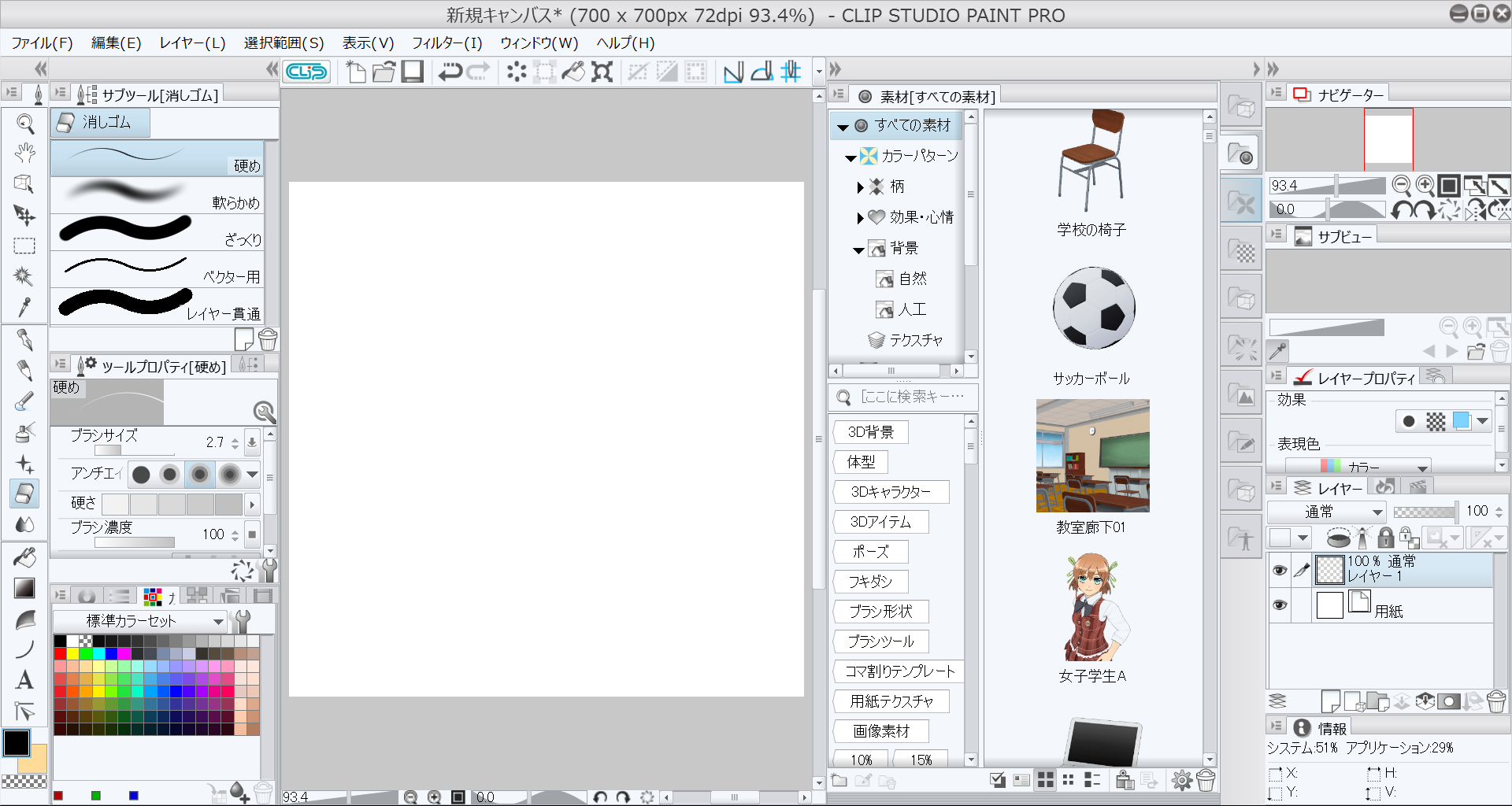
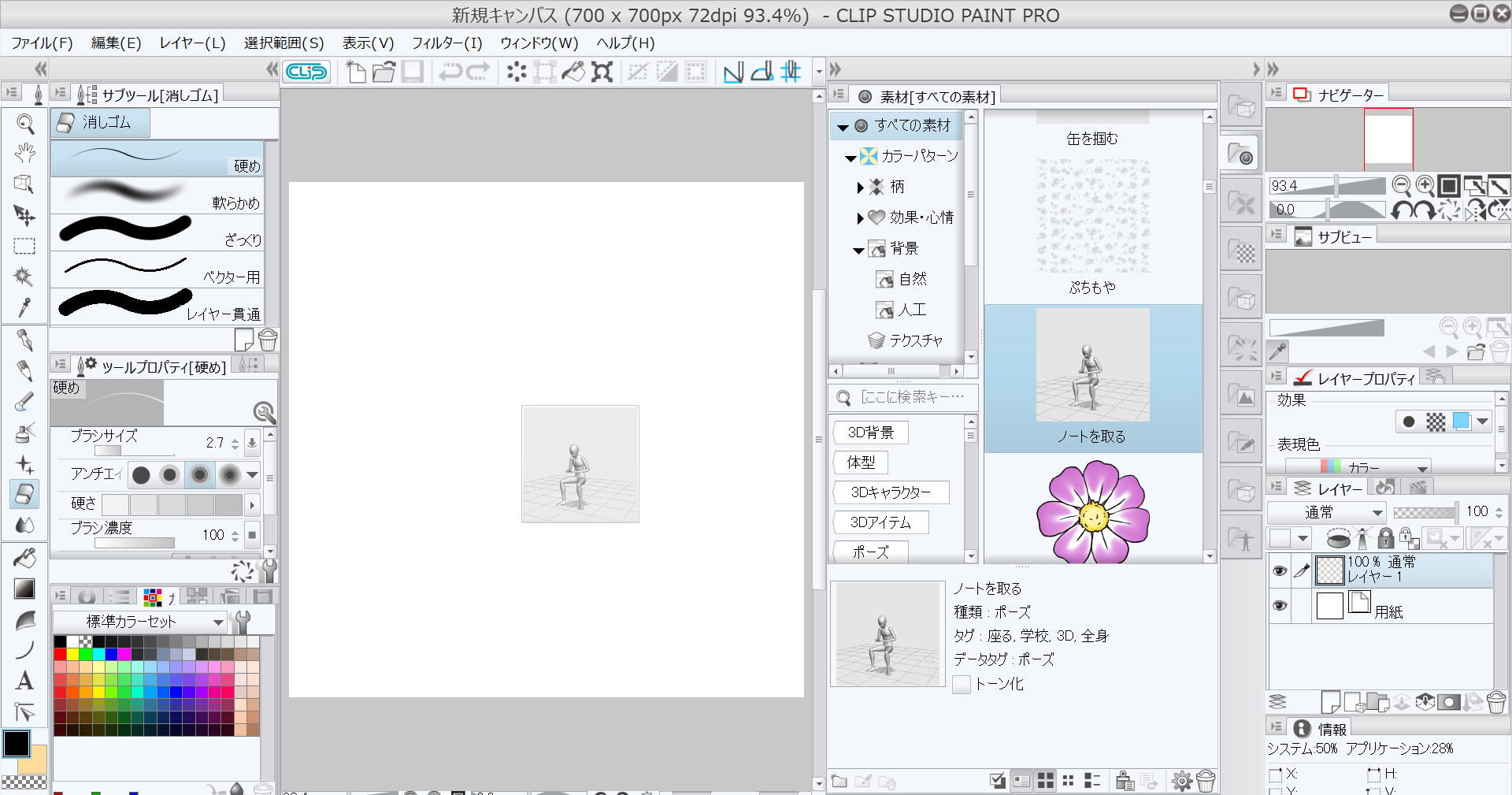
from
CLIP
サポート担当
さん
2015/05/30 14:11:13
ご確認いただき、ありがとうございます。
・[ヘルプ]メニューの[バージョン情報]を開き、CLIP STUDIO PAINTの
製品バージョンをお知らせください。
・ご使用のパソコンのメーカ名と型番(モデル名)をお知らせください。
・素材パレットで、3Dキャラクターを選択後に、下部の素材貼り付けボタンを
クリックし、キャンバスに3D素材の貼り付けが出来るかお知らせください。
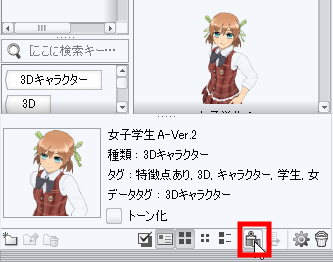
・3Dの小物など、別の3D素材の貼り付けが出来るかお知らせください。
・[素材]パレット→[すべての素材]→[3D]→[体型]の中にある素材を
すべてお知らせ頂けますようお願いいたします。
お手数ではございますが、ご確認頂けますようお願いいたします。
・[ヘルプ]メニューの[バージョン情報]を開き、CLIP STUDIO PAINTの
製品バージョンをお知らせください。
・ご使用のパソコンのメーカ名と型番(モデル名)をお知らせください。
・素材パレットで、3Dキャラクターを選択後に、下部の素材貼り付けボタンを
クリックし、キャンバスに3D素材の貼り付けが出来るかお知らせください。
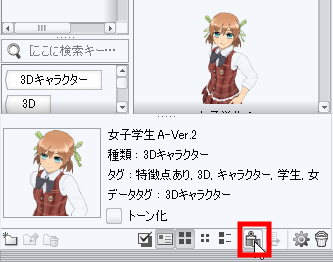
・3Dの小物など、別の3D素材の貼り付けが出来るかお知らせください。
・[素材]パレット→[すべての素材]→[3D]→[体型]の中にある素材を
すべてお知らせ頂けますようお願いいたします。
お手数ではございますが、ご確認頂けますようお願いいたします。
from
スレ主
HAIZIセカオワ
さん
2015/05/31 00:51:44
製品verは1.4.1でした。
PCのメーカーはSONYで型番はVAIO®fit13Aです。
3Dキャラクターは上記の[素材貼り付けボタン]をクリックしたところ[移動マニピュレータ]は表示されたのですがキャラクターは表示されませんでした。
同じく小物も[移動マニピュレータ]だけしか表示されませんでした。
[素材]パレット→[すべての素材]→[3D]→[体型]の中にあった素材はのスクリーンショットに表示されているもののみです。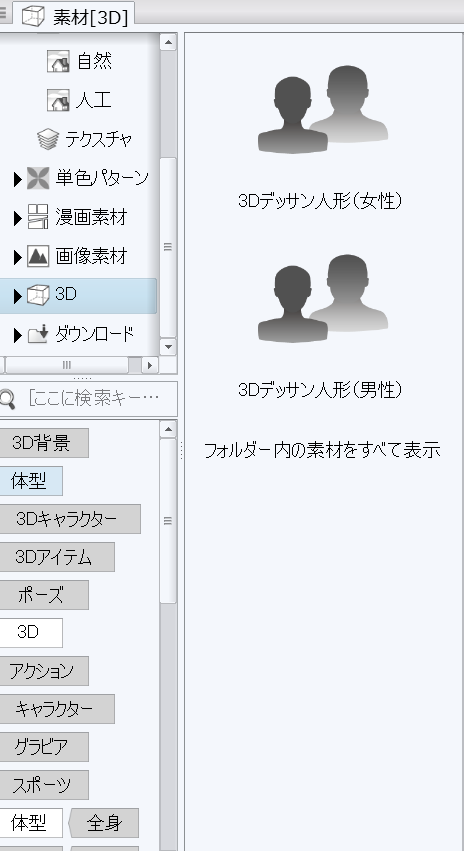
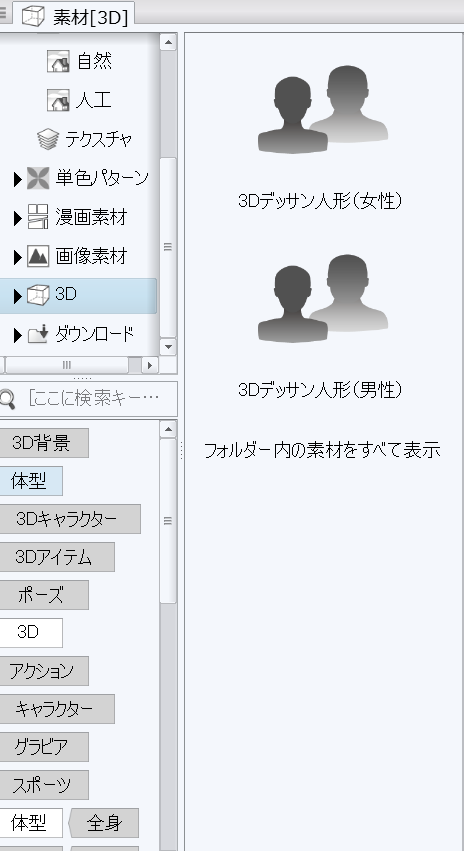
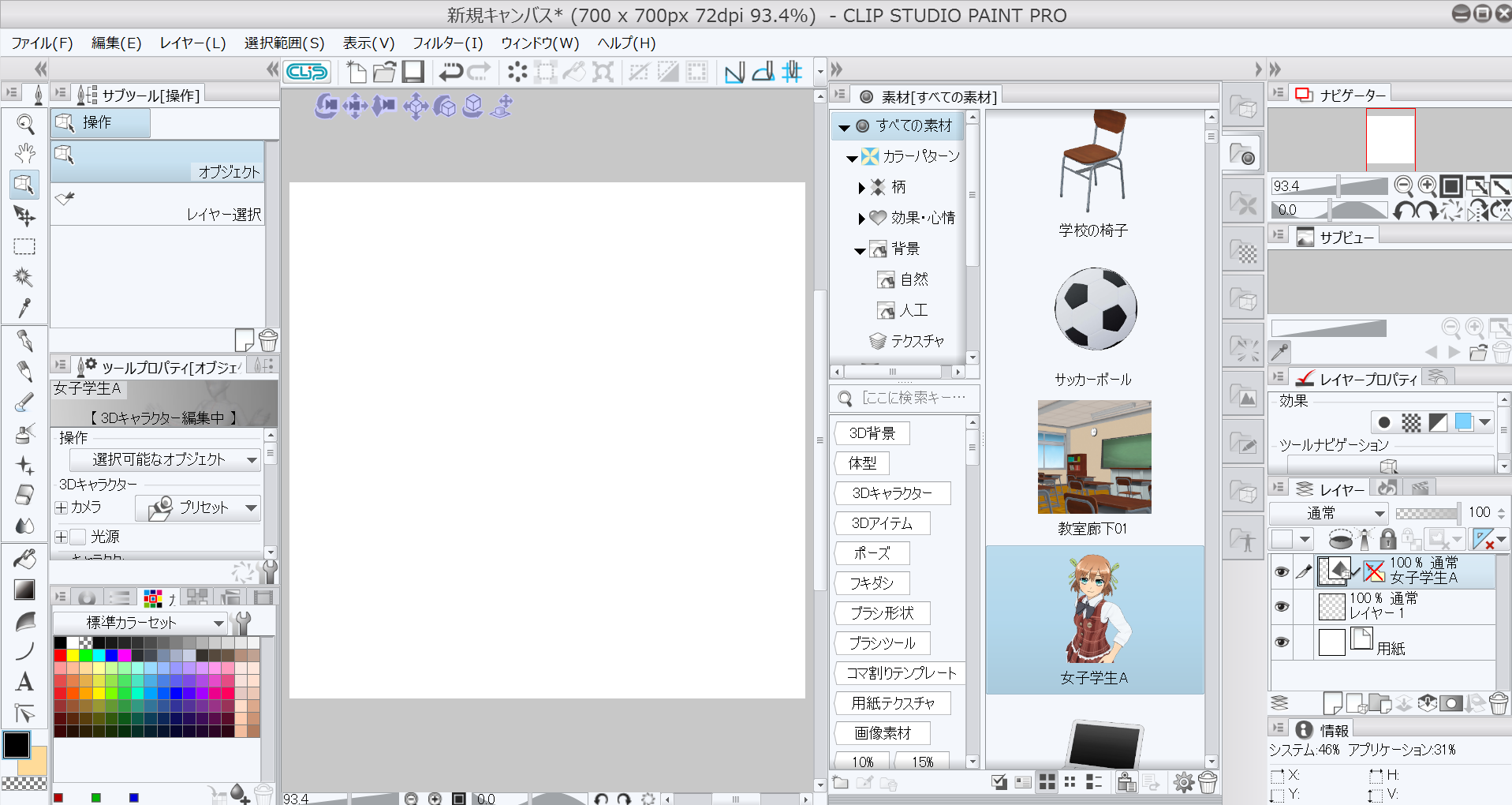
from
CLIP
サポート担当
さん
2015/05/31 14:06:37
添付画像を拝見したところ、女性のデッサン人形は素材パレット上に
表示されていますが、こちらを貼り付けた場合も、キャラクター3Dと同様に
キャンバス上に現れませんでしょうか。
その場合、お手数ですが素材パレット上のサムネイルをダブルクリックした際に
下図のようなプロパティが表示されるかどうかお知らせください。
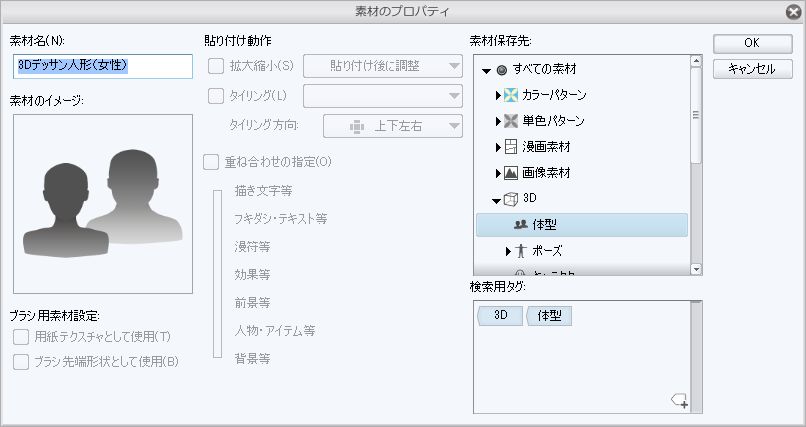
もし開くことが出来ない場合、すでにお試しの内容も含まれますが、
下記の手順をお試しの上、貼り付けが出来るかご確認いただけますでしょうか。
1.セキュリティソフトを入れている場合は、PCをオフラインにして一旦停止します。
2.CLIP STUDIOを起動します。
3.右上の歯車のアイコンから、[メンテナンスメニュー]→[素材データベースの再構築]を行います。
4.データベースの再構築が終わったら、[インストール素材の初期化]を行います。
5.CLIP STUDIO PAINTで素材の読み込みを確認し、問題なければセキュリティソフトを
再起動します。
依然正常に読み込まれない場合はお知らせください。
お手数ですが、よろしくお願いいたします。
from
スレ主
HAIZIセカオワ
さん
2015/06/01 22:03:18
返信遅れてしまい申し訳ありませんでした。
はい、指定された[3Dデッサン人形〈女性〉]を貼り付けた場合もキャンバス上には表示されませんでした。
上記の通りサムネイルをダブルクリックしたら正常にプロパティが表示されました。スクリーンショットはその時のものです。
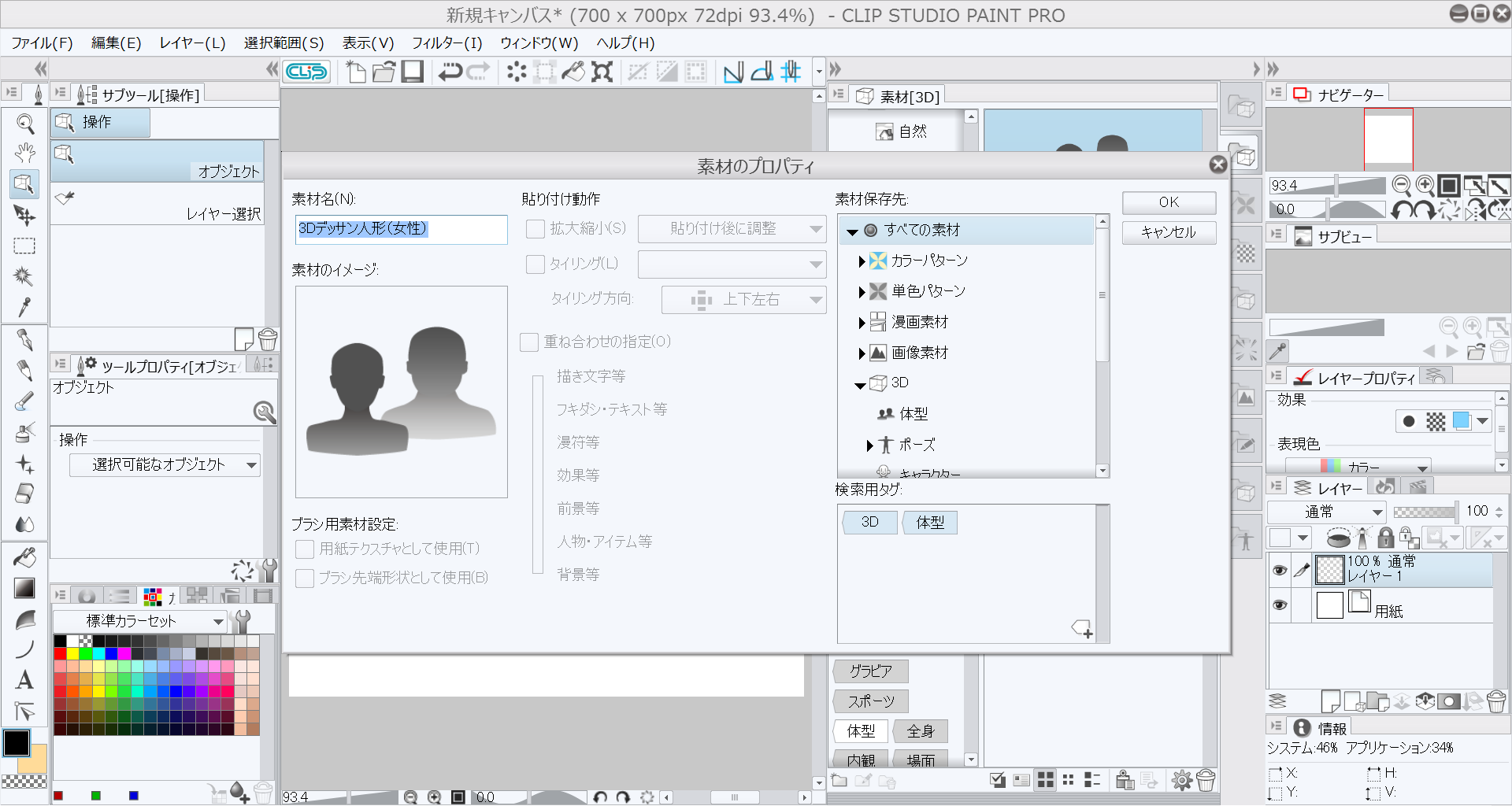
from
CLIP
サポート担当
さん
2015/06/01 22:28:46
ご確認いただき、ありがとうございます。
CLIP STUDIO PAINTのアンインストールを行って頂けますよう
お願いいたします。
※アンインストールを行っても、ユーザー設定や作品は
削除されません。
アンインストール完了後にPCを再起動し、こちらのページから
1.4.1をダウンロードし再インストールをお願いいたします。
再インストールが完了したらPCを再起動させ、動作をご確認ください。
お手数ではございますが、ご確認頂けますようお願いいたします。
CLIP STUDIO PAINTのアンインストールを行って頂けますよう
お願いいたします。
※アンインストールを行っても、ユーザー設定や作品は
削除されません。
アンインストール完了後にPCを再起動し、こちらのページから
1.4.1をダウンロードし再インストールをお願いいたします。
再インストールが完了したらPCを再起動させ、動作をご確認ください。
お手数ではございますが、ご確認頂けますようお願いいたします。
from
スレ主
HAIZIセカオワ
さん
2015/06/01 23:08:53
CLIP STUDIO PAINTをアンインストールするつもりがCLIP STUDIOもアンインストールしてしまいました…
シリアルナンバーとディスクはありますが復元できるでしょうか?
シリアルナンバーとディスクはありますが復元できるでしょうか?
from
スレ主
HAIZIセカオワ
さん
2015/06/01 23:35:02
連続で申し訳ありません。CLIP STUDIOは元に戻りました。
しかし、アンインストールをしても3D素材貼り付けられませんでした。
画像はアンインストール後再起動し[男子学生A]を貼り付けたものです。
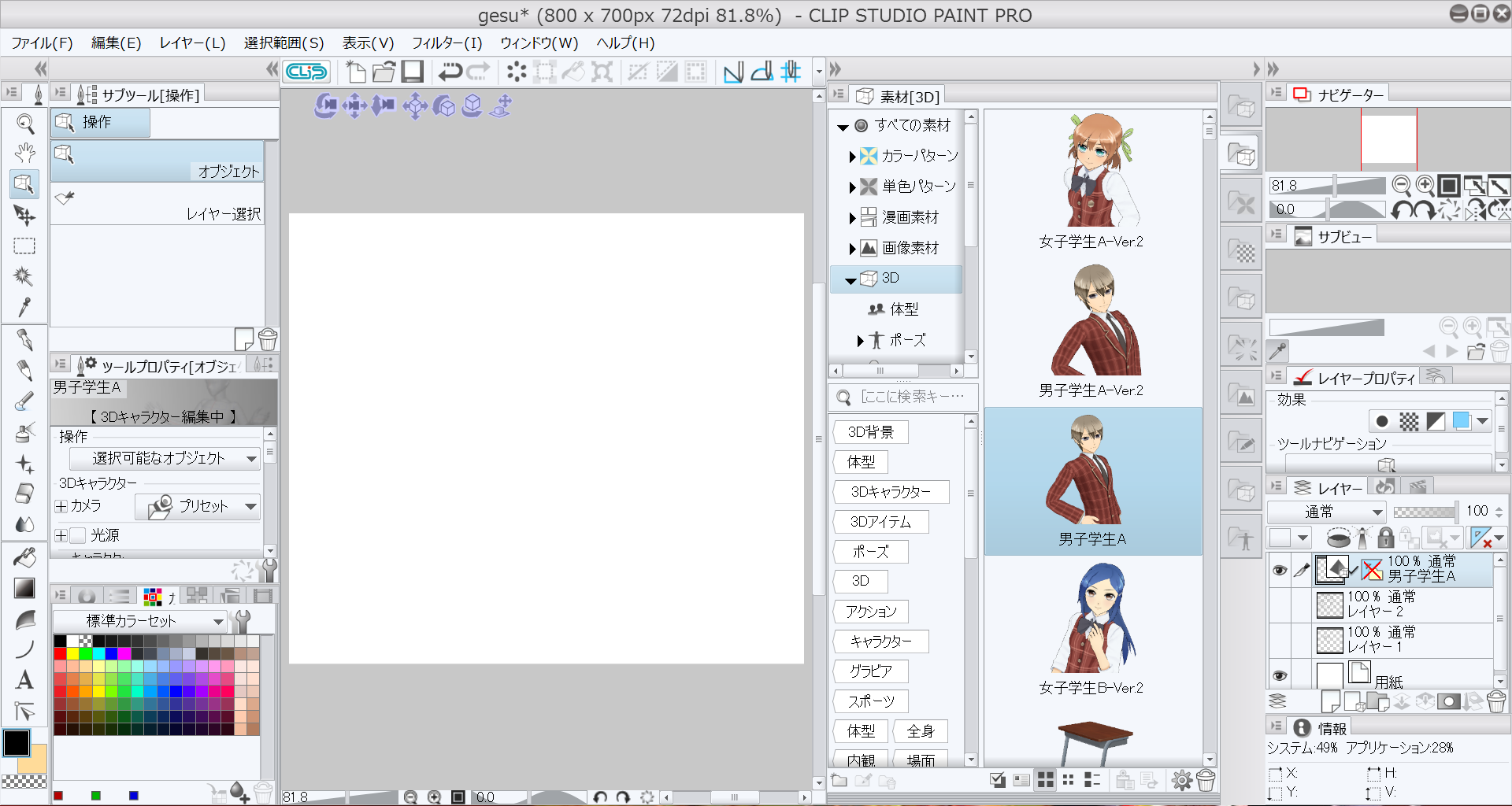
from
CLIP
サポート担当
さん
2015/06/02 09:38:49
詳細をお知らせ頂きありがとうございます。
以下の点につきましてお知らせを頂けますでしょうか。
・男子学生Aを貼り付けて頂いた画像を拝見しましたが、[素材]パレット下部の
素材の貼り付けボタンがグレーアウトしている状態でした。
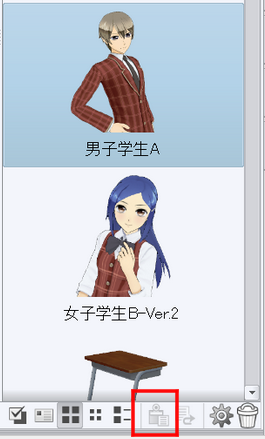
この為、男子学生Aについては素材の貼り付けボタンを使用してキャンバスに
貼り付ける操作ができないと思いますが、お手元で行われた操作は
素材パレットからキャンバスにドラックアンドドロップされたという事でしょうか。
・CLIP STUDIO PAINTの[ファイル]メニュー→[環境設定]を選択し、表示される
画面の左側で[タブレット]を選択して[使用するタブレットサービス]で選択
されているものをお知らせください。
・[ヘルプ]メニュー→[グラフィック性能チェック]を選択して頂き、表示される
画面のスクリーンショットを掲載ください。
・CLIP STUDIO PAINTでの操作をPC付属のペンで行った場合も、キーボード下の
タッチパッドで行った場合でもどちらも同じ状況でしょうか。
・以下の手順にてログインされているアカウントに[Administrator]と表示されて
いるかご確認下さい。
1.[コントロール パネル]を表示します。
2.[ユーザー アカウントとファミリー セーフティ]の[アカウントの
種類の変更]をクリックします。
3.パスワードの入力画面が表示された場合は、管理者権限を持つアカウントの
パスワードを入力し、[はい]をクリックします。
表示されない場合は、そのまま次の手順に進みます。
4.[アカウントの管理]画面が表示されるので、ログインされているアカウント
に[Administrator]と表示されているかご確認下さい。
・デスクトップ画面の何もない所で右クリックしていただき、表示されるメニュー
にある[画面の解像度]を選択して、表示される画面のスクリーンショットを
撮影し、掲載ください。
※複数ディスプレイで使用されている場合は[ディスプレイ]の項目でそれぞれの
ディスプレイを選択し、表示される画面でそれぞれスクリーンショットを撮影
し掲載ください。
また、どちらのディスプレイにCLIP STUDIO PAINTのメインウィンドウを表示
されているかお知らせください。
よろしくお願いいたします。
以下の点につきましてお知らせを頂けますでしょうか。
・男子学生Aを貼り付けて頂いた画像を拝見しましたが、[素材]パレット下部の
素材の貼り付けボタンがグレーアウトしている状態でした。
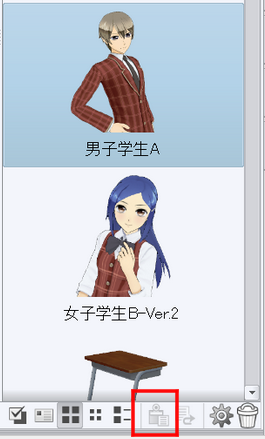
この為、男子学生Aについては素材の貼り付けボタンを使用してキャンバスに
貼り付ける操作ができないと思いますが、お手元で行われた操作は
素材パレットからキャンバスにドラックアンドドロップされたという事でしょうか。
・CLIP STUDIO PAINTの[ファイル]メニュー→[環境設定]を選択し、表示される
画面の左側で[タブレット]を選択して[使用するタブレットサービス]で選択
されているものをお知らせください。
・[ヘルプ]メニュー→[グラフィック性能チェック]を選択して頂き、表示される
画面のスクリーンショットを掲載ください。
・CLIP STUDIO PAINTでの操作をPC付属のペンで行った場合も、キーボード下の
タッチパッドで行った場合でもどちらも同じ状況でしょうか。
・以下の手順にてログインされているアカウントに[Administrator]と表示されて
いるかご確認下さい。
1.[コントロール パネル]を表示します。
2.[ユーザー アカウントとファミリー セーフティ]の[アカウントの
種類の変更]をクリックします。
3.パスワードの入力画面が表示された場合は、管理者権限を持つアカウントの
パスワードを入力し、[はい]をクリックします。
表示されない場合は、そのまま次の手順に進みます。
4.[アカウントの管理]画面が表示されるので、ログインされているアカウント
に[Administrator]と表示されているかご確認下さい。
・デスクトップ画面の何もない所で右クリックしていただき、表示されるメニュー
にある[画面の解像度]を選択して、表示される画面のスクリーンショットを
撮影し、掲載ください。
※複数ディスプレイで使用されている場合は[ディスプレイ]の項目でそれぞれの
ディスプレイを選択し、表示される画面でそれぞれスクリーンショットを撮影
し掲載ください。
また、どちらのディスプレイにCLIP STUDIO PAINTのメインウィンドウを表示
されているかお知らせください。
よろしくお願いいたします。
from
スレ主
HAIZIセカオワ
さん
2015/06/06 00:28:30
返信遅れてしまい申し訳ありませんでした。
はい、張り付けの際はドラッグ&ドロップで操作しました。
[使用するタブレットサービス]で選択されていたのは[TabletPC]でした。
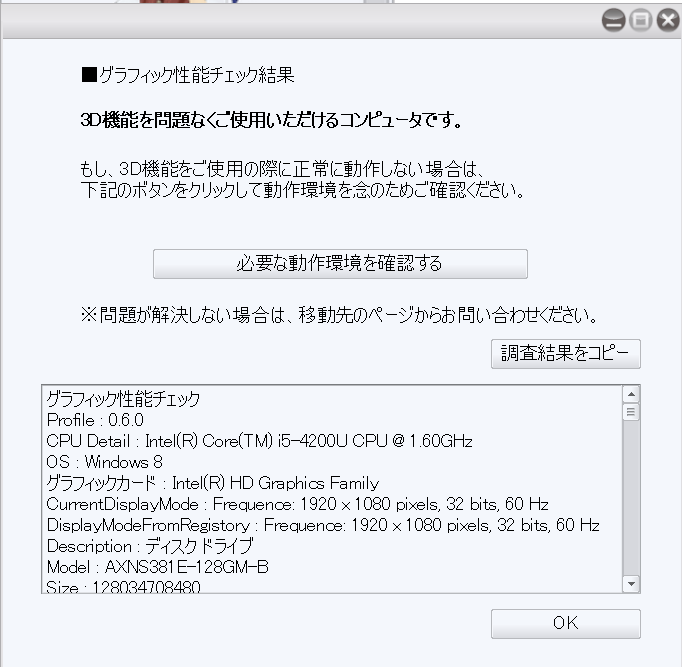
タッチパッドで操作してもPCの付属のペンで操作しても[移動マニピュレータ]しか表示されませんでした。
上記の手順でログイン中のアカウントを確認したところ、[Administrator]の表示はされていました。
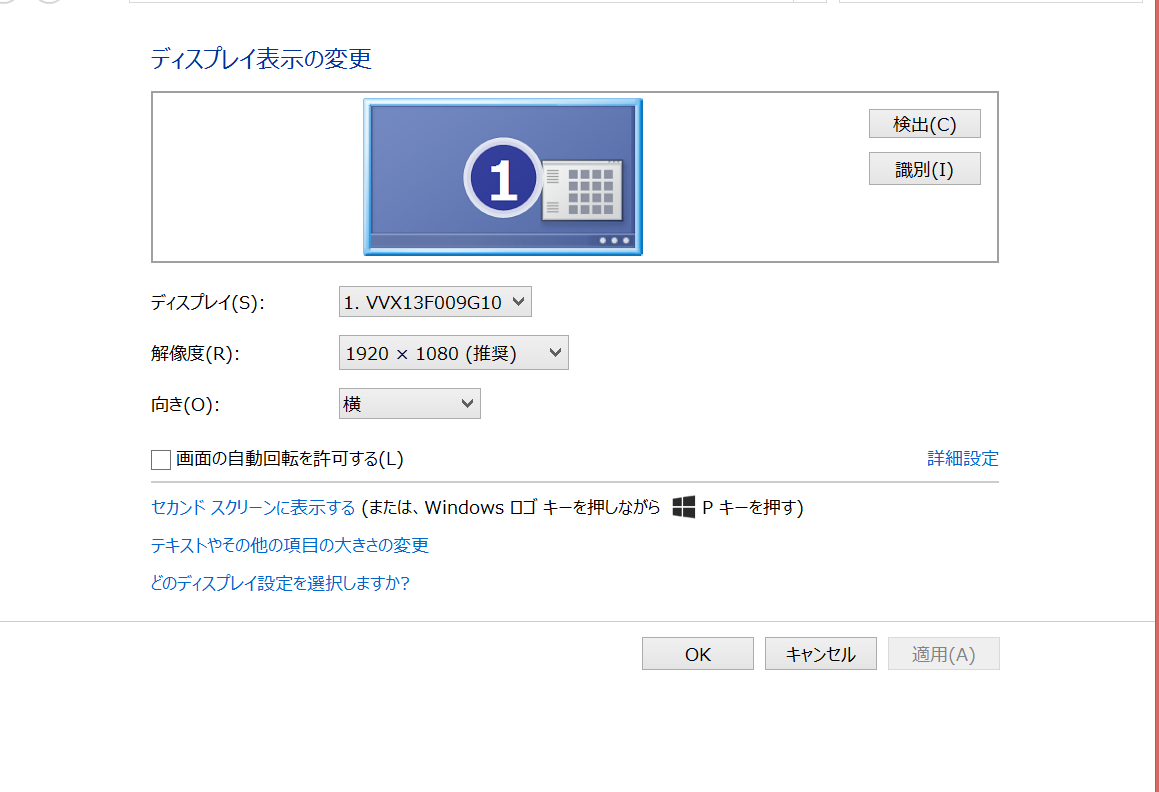
from
CLIP
サポート担当
さん
2015/06/06 08:53:04
ご確認いただき、ありがとうございます。
以下の手順で新規管理者アカウントを作成していただき、
そちらのアカウントで起動していただき、動作をご確認
頂けますようお願いいたします。
※新しく作成したアカウントでシリアルナンバーの入力が
必要になりますのでご用意をお願いいたします。
■Windows8 新規アカウントの作成手順
1.画面の右上隅にマウスポインターを合わせて表示されたチャームから
[設定]をクリックします。
2.[設定]チャームが表示されるので、[PC設定の変更]をクリックします。
3.[PC設定]画面が表示されるので、[アカウント]をクリックし、
[その他のアカウント]をクリックします。
4.[アカウントを追加する]をクリックします。
5.[ユーザーの追加]画面が表示されるので、[Microsoft アカウントを使わずに
サインインする]を選択します。
※インターネットに接続していない場合はこの画面は表示されませんので
手順6に進んで下さい。
6.[サインインするには2つの方法があります:]と表示されるので、
[ローカルアカウント]をクリックします。
7.[ユーザー名]、[パスワード]、[パスワードの確認入力]、および
[パスワードのヒント]欄を入力し、[次へ]をクリックします。
※ユーザー名は半角英数字のみで作成して下さい。
8.[次のユーザーが、このPCにサインインできます。]と表示されるので、
[完了]ボタンをクリックし新規アカウントが作成されます。
■Windows8 作成したアカウントを管理者権限に変更する手順
1.[コントロール パネル]を表示します。
2.[ユーザー アカウントとファミリー セーフティ]の[アカウントの
種類の変更]をクリックします。
3.パスワードの入力画面が表示された場合は、管理者権限を持つアカウントの
パスワードを入力し、[はい]をクリックします。
表示されない場合は、そのまま次の手順に進みます。
4.[アカウントの管理]画面が表示されるので、新規作成したアカウントをクリックします。
5.[アカウントの変更]画面が表示されるので、[アカウントの種類の変更]をクリックします。
6.[アカウントの種類の変更]画面が表示されるので、[管理者]にチェックをつけ、
[アカウントの種類の変更]をクリックします。
お手数ではございますが、よろしくお願いいたします。
以下の手順で新規管理者アカウントを作成していただき、
そちらのアカウントで起動していただき、動作をご確認
頂けますようお願いいたします。
※新しく作成したアカウントでシリアルナンバーの入力が
必要になりますのでご用意をお願いいたします。
■Windows8 新規アカウントの作成手順
1.画面の右上隅にマウスポインターを合わせて表示されたチャームから
[設定]をクリックします。
2.[設定]チャームが表示されるので、[PC設定の変更]をクリックします。
3.[PC設定]画面が表示されるので、[アカウント]をクリックし、
[その他のアカウント]をクリックします。
4.[アカウントを追加する]をクリックします。
5.[ユーザーの追加]画面が表示されるので、[Microsoft アカウントを使わずに
サインインする]を選択します。
※インターネットに接続していない場合はこの画面は表示されませんので
手順6に進んで下さい。
6.[サインインするには2つの方法があります:]と表示されるので、
[ローカルアカウント]をクリックします。
7.[ユーザー名]、[パスワード]、[パスワードの確認入力]、および
[パスワードのヒント]欄を入力し、[次へ]をクリックします。
※ユーザー名は半角英数字のみで作成して下さい。
8.[次のユーザーが、このPCにサインインできます。]と表示されるので、
[完了]ボタンをクリックし新規アカウントが作成されます。
■Windows8 作成したアカウントを管理者権限に変更する手順
1.[コントロール パネル]を表示します。
2.[ユーザー アカウントとファミリー セーフティ]の[アカウントの
種類の変更]をクリックします。
3.パスワードの入力画面が表示された場合は、管理者権限を持つアカウントの
パスワードを入力し、[はい]をクリックします。
表示されない場合は、そのまま次の手順に進みます。
4.[アカウントの管理]画面が表示されるので、新規作成したアカウントをクリックします。
5.[アカウントの変更]画面が表示されるので、[アカウントの種類の変更]をクリックします。
6.[アカウントの種類の変更]画面が表示されるので、[管理者]にチェックをつけ、
[アカウントの種類の変更]をクリックします。
お手数ではございますが、よろしくお願いいたします。
from
スレ主
HAIZIセカオワ
さん
2015/06/08 23:34:55
返信遅れて申し訳ありません、
上記の手順通り、新しいアカウントを作成しました。
素材は貼れるようになりましたが、やはり女性の素材はありませんでした。
上記の手順通り、新しいアカウントを作成しました。
素材は貼れるようになりましたが、やはり女性の素材はありませんでした。
from
CLIP
サポート担当
さん
2015/06/09 10:03:47
お試しを頂きありがとうございます。
2015/05/31 00:51:44のコメントにて掲載いただいた[素材]パレット→
[すべての素材]→[3D]→[体型]の画像では、3Dデッサン人形の男性、女性
どちらも表示されていますが、[素材]パレット→[すべての素材]→[3D]→
[体型]には現在、3Dデッサン人形の男性しか表示されていないという事で
お間違いないでしょうか。
お間違いない場合は、以下の操作を行って頂き、表示されるかご確認
頂けますでしょうか。
1.新しいアカウントでログインしてください。
2.[コントロールパネル]→[プログラムと機能(プログラムのアンインストール)]
を選択し、表示される画面にてCLIP STUDIO PAINTを探してアンインストール
してください。
3.以下の場所にある2つフォルダを削除してください。
[CELSYS]フォルダ
場所:ドキュメント
[Common]フォルダ
場所:C:\ProgramData\CELSYS\CLIPStudio
※[ProgramData]フォルダが表示されない場合は、[コントロールパネル]→
[デスクトップのカスタマイズ]→[フォルダオプション]を開き、[表示]タブ
の[詳細設定]一覧の[ファイルとフォルダーの表示]→[隠しファイル、
隠しフォルダー、および隠しドライブを表示する]ラジオボタンを有効に
してから、[適用]ボタンをクリックします。
4.以下の場所よりアップデータをダウンロードし、インストールして下さい。
5.インストールが終わりましたら、CLIP STUDIOを起動してください。
※画面上にメッセージが表示された場合はそちらの記載に沿って操作を
お願いいたします。
6.クイック起動の下にある[PAINT]をクリックして、CLIP STUDIO PAINTを
起動し、3Dデッサン人形の表示をご確認下さい。
よろしくお願いいたします。
2015/05/31 00:51:44のコメントにて掲載いただいた[素材]パレット→
[すべての素材]→[3D]→[体型]の画像では、3Dデッサン人形の男性、女性
どちらも表示されていますが、[素材]パレット→[すべての素材]→[3D]→
[体型]には現在、3Dデッサン人形の男性しか表示されていないという事で
お間違いないでしょうか。
お間違いない場合は、以下の操作を行って頂き、表示されるかご確認
頂けますでしょうか。
1.新しいアカウントでログインしてください。
2.[コントロールパネル]→[プログラムと機能(プログラムのアンインストール)]
を選択し、表示される画面にてCLIP STUDIO PAINTを探してアンインストール
してください。
3.以下の場所にある2つフォルダを削除してください。
[CELSYS]フォルダ
場所:ドキュメント
[Common]フォルダ
場所:C:\ProgramData\CELSYS\CLIPStudio
※[ProgramData]フォルダが表示されない場合は、[コントロールパネル]→
[デスクトップのカスタマイズ]→[フォルダオプション]を開き、[表示]タブ
の[詳細設定]一覧の[ファイルとフォルダーの表示]→[隠しファイル、
隠しフォルダー、および隠しドライブを表示する]ラジオボタンを有効に
してから、[適用]ボタンをクリックします。
4.以下の場所よりアップデータをダウンロードし、インストールして下さい。
5.インストールが終わりましたら、CLIP STUDIOを起動してください。
※画面上にメッセージが表示された場合はそちらの記載に沿って操作を
お願いいたします。
6.クイック起動の下にある[PAINT]をクリックして、CLIP STUDIO PAINTを
起動し、3Dデッサン人形の表示をご確認下さい。
よろしくお願いいたします。
2019年11月28日に本サービスの投稿受付は終了いたしました。「CLIP STUDIO SUPPORT」をご利用ください。








1.CLIP STUDIOを起動します。
2.右上の歯車のマーク→[メンテナンスメニュー]→[素材データベースの再構築]
をクリックし、処理完了まで待ちます。
3.右上の歯車のマーク→[メンテナンスメニュー]→[インストール素材の初期化]
をクリックし、処理完了まで待ちます。
4.CLIP STUDIOを終了し、PCを再起動してください。
5.CLIP STUDIO PAINTを起動し、動作をご確認ください。